WindowsからLinuxにリモートデスクトップで接続しよう
- 2019年10月30日
- Linux
学生時代に中古で購入し、約1年半前に壊れて起動不可能な状態に陥ったパソコンを所有していたので
コレを修理し、前々から欲しいと思っていたNASとして再利用しようという計画を立てています。
キーボードやマウスが一つしかないため、できる限りメインパソコンのWindwos上で設定を行うために
Windows10用のリモートデスクトップアプリからLinuxを操作できるように設定します。
LinuxMintのインストールと諸々のアプリケーションのアップデートを完了させた後、コマンドライン端末から
リモートログインに必要なため ipアドレスを ipコマンドで確認しメモしておきます。
必要なxrdpとtigervnc-serverのインストールを行います。
xrdp サービスを有効化します。

現状の保存と編集を行いやすいように”/etc/xrdp/xrdp.ini”を適当なパスにコピーします。

適当なパスにコピーしたxrdp.iniを好みのテキストエディタで開き
Session types内にあるの”[Xvnc]”ブロックをSession types内最上位に移動させ、保存します
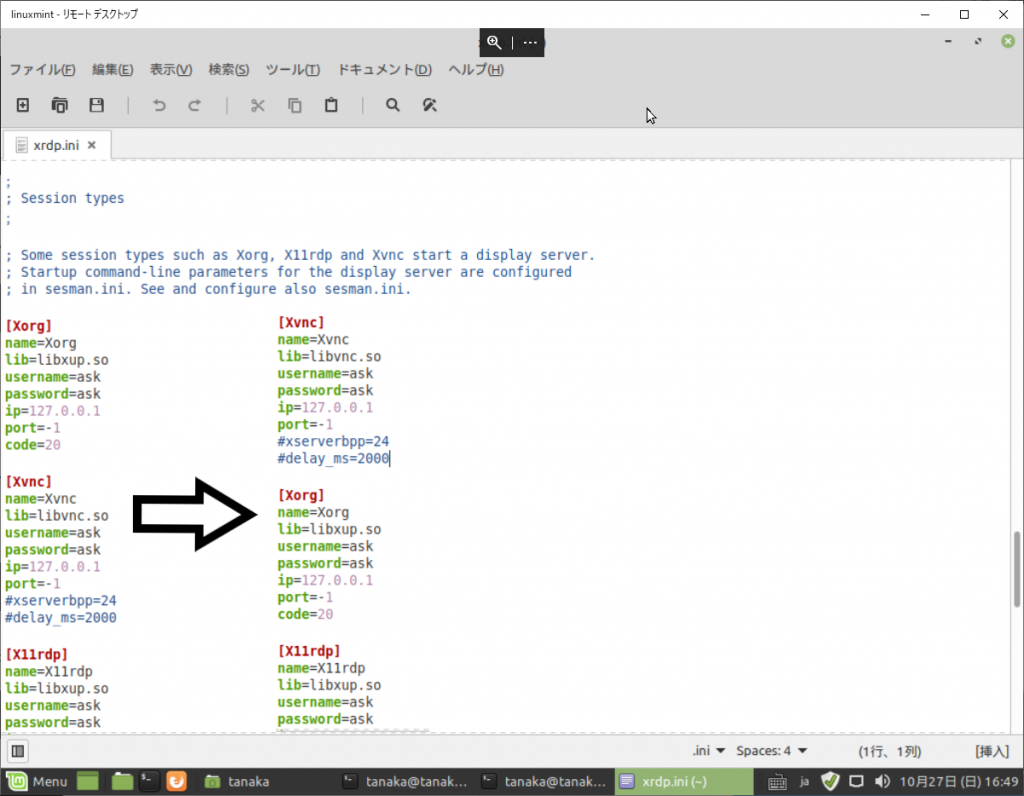
編集し保存したxrdp.iniを “/etc/xrdp/xrdp.ini” に上書きコピーします。

xrdp サービスを再起動し、現在ログインしているセッションからログアウトするかパソコンを再起動します。

これでLinux側の準備は完了です。
Windowsのリモートデスクトップアプリを起動し、
メモしておいたIPアドレスとログインするアカウント情報を入力し保存すると
保存したデスクトップからLinuxMintへリモートログインしGUIをそのまま操作することができます。
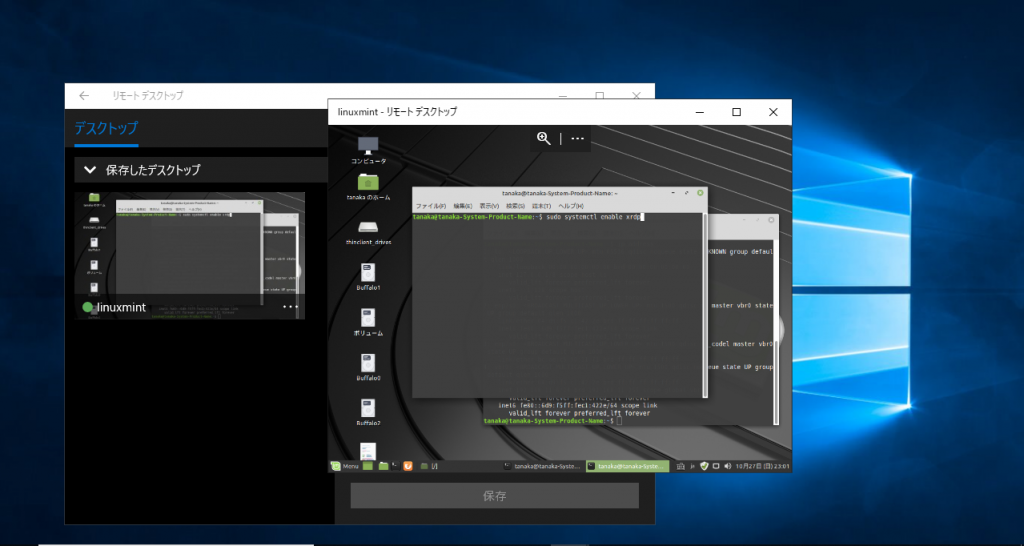
次回はこのLinux機をNASとして利用できるように同一LAN内のデバイスからファイルへアクセスできるように設定していきます。
水曜担当:Tanaka
tanaka at 2019年10月30日 10:00:27
